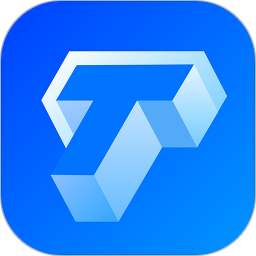


| 在TitleDeko中,我们还可以将字幕任意旋转和歪斜,制作出令人眼花缭乱的艺术字幕和神奇的效果。你看下面这幅图片就是运用TitleDeko的旋转/歪斜功能制作出来的。 |
|
|
| 图5-1 |
| 下面我就以上面这幅图象为例讲一下它的制作过程。 |
| 1.启动TitleDeko,输入如图5-1所示的字幕。 |
|
|
| 图5-1 |
| 2.点击TitleDeko左侧工具栏中的选择按纽,将“综艺大观”中英文字幕选中(请大家注意字幕外框中的虚线),如图5-2所示。 |
|
|
| 图5-2 |
3.然后点击TitleDeko左侧工具栏中的旋转/歪斜按纽 |
| 大家再注意,你现在可以发现字幕外框中的虚线和标示变了,比选择状态下的简练了,只有右上角一个小虚四方块了!(别小看了这一个小虚四方块,它可担负着“歪斜”的重大使命呢!如图5-3所示。 |
|
|
| 图5-3 |
| 4.将鼠标移至字幕外框右上角的虚四方块上,鼠标图标变成菱形歪斜图标,按下鼠标左键不放向右移动,如图5-4所示,字幕倾斜效果实现。 |
|
|
| 图5-4 |
| 5.将鼠标移至字幕外框右边的虚线上,鼠标图标变成旋转图标 |
|
|
| 图5-5 |
| 6.点击TitleDeko左侧工具栏中的选择按纽,字幕的外框变成选择状态,然后移动字幕至如图5-6所示的位置。这样,利用TitleDeko旋转/歪斜功能制作的漂亮字幕就完成了 |
|
|
| 图5-6 |